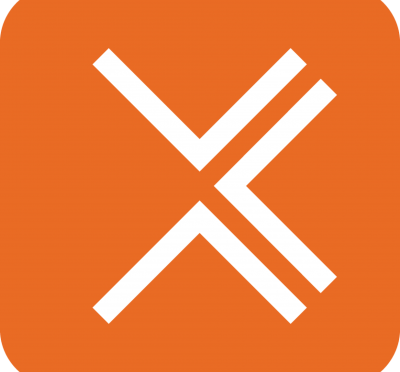A korábbi rss letöltés után jöjjön egy kis segítség, hogyan töltsük le kedvenc sorozatainkat flexget segítségével ncore-ról, minden extra beavatkozás nélkül:<!--more-->
A következő config definiál egy template részt, amiben a tv-hu tartalmazza a sorozathoz, a transmissionrpc pedig a transmission daemon kapcsolódáshoz szükséges információkat.
A sorozatok végső helyének beállításához használjuk a seriesname_ és seriesseason_ változókat, így a Kodi már a megfelelő formájában fogja tudni értelmezni az évadokat és részeket.
A sorozat: rész alatt kell felsorolni sorozataink nevét, amit majd intelligensen illeszt az rssben található címekre.
A rejectexcluding_ szűr az rssben található típus jelölésére. Ha SD helyett a HD, vagy magyar helyett angol tartalom érdekel, akkor ezt kell módosítani, de bármilyen valid regexp definiálható.
templates:
tv-hu:
series:
settings:
sorozat:
set:
path: /mnt/hdd/kodi/sorozat/{{ series_name }}/Season {{ series_season }}
sorozat:
- Marvels Agents of S.H.I.E.L.D.
- Lethal Weapon
- Gotham
regexp:
reject_excluding:
- HUN SD: {from: title}
transmissionrpc:
transmission:
host: localhost
port: 9091
username: transmission
password: transmission
path: /mnt/hdd/download
addpaused: no
tasks:
sorozatok:
template:
- transmissionrpc
- tv-hu
rss: https://ncore.cc/rss/rssdd.xml
cookies: ~/.flexget/cookies.sqlite A tasks részben felhasználjuk a transmissionrpc és tv-hu template-eket, megadjuk az rss-t, ami mindig a legfrissebb tartalmakat hozza és hogy működjön a letöltés link, élő session-t kell használnunk, aminek a megszerzése a következő:
- Nyissunk egy Firefox böngészőt
- A bejelentkezésnél csökkentett biztonsággal jelentkezzünk be
- Zárjuk be a böngészőt
- A ~/.mozilla/firefox/<
>.default/cookies.sqlite fájlt másoljuk a ~/.flexget mappába
A configot a következő paranccsal tudjuk tesztelni:
flexget --test execute
Az rss csak az utolsó 40 bejegyzést tartalmazza, így érdemes ezt figyelembe venni a cron ütemezésénél. Esetemben ez most fél órára van állítva:
0,30 * * * * /usr/bin/flexget --cron execute
Update 2018-01-11
Jelenlegi configom, ami tartalmaz egy magyar és egy angol szűrős sorozatfigyelőt a friss feltöltésekből, benne a download link manipulációval.
Valamint 3 könyvjelző példát:
templates:
sorozat:
series:
settings:
sorozat:
set:
path: /mnt/sdd/xbmc/sorozat/{{series_name}}/Season {{series_season}}
tv-hu:
series:
settings:
sorozat:
set:
path: /mnt/sdd/xbmc/sorozat/{{series_name}}/Season {{series_season}}
sorozat:
- sorozat 1
- sorozat 2
regexp:
reject_excluding:
- HUN SD: {from: title}
manipulate:
- url:
replace:
regexp: '(.*)'
format: '\1&key=supersecret'
tv-en:
series:
settings:
sorozat:
set:
path: /mnt/sdd/xbmc/sorozat/{{series_name}}/Season {{series_season}}
sorozat:
- sorozat 1
- sorozat 2
regexp:
reject_excluding:
- ENG SD: {from: title}
manipulate:
- url:
replace:
regexp: '(.*)'
format: '\1&key=supersecret'
transmissionrpc:
transmission:
host: localhost
port: 9091
username: transmission
password: supersecret
path: /mnt/sdd/download
addpaused: no
tasks:
sorozatok-magyar:
template:
- transmissionrpc
- tv-hu
rss: https://ncore.cc/rss.php?key=Passkey
sorozatok-angol:
template:
- transmissionrpc
- tv-en
rss: https://ncore.cc/rss.php?key=Passkey
ncore:
template:
- transmissionrpc
rss: https://ncore.cc/bookmarks/asdasd
accept_all: yes
film:
template:
- transmissionrpc
rss: https://ncore.cc/bookmarks/asdasd
transmission:
path: /mnt/sdd/xbmc/film
accept_all: yes
sorozat:
template:
- transmissionrpc
rss: https://ncore.cc/bookmarks/asdasd
all_series:
season_packs: yes
transmission:
path: /mnt/sdd/xbmc/sorozat/{{series_name}}/Season {{series_season}}